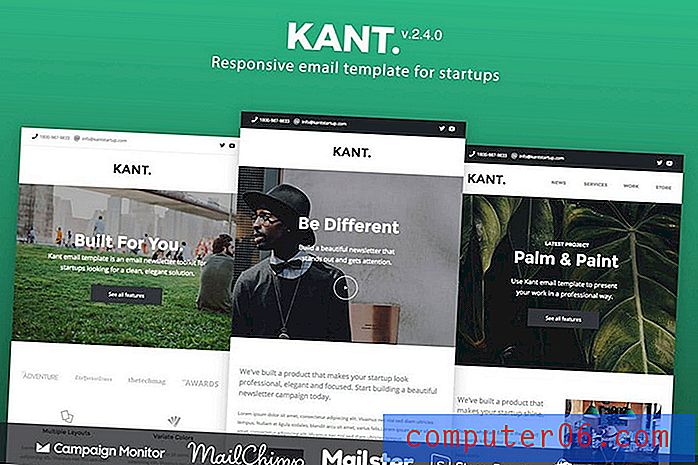Vis lysbildefremvisningen Powerpoint 2010 i gråtoner
Noe av det beste med Powerpoint 2010 er hvor enkelt det er å sette inn bilder og videoer i lysbildene i presentasjonen. De gir deg et ekstra medium du kan bruke til å formidle informasjonen din, og lar deg også forbedre utseendet til lysbildene dine. Imidlertid er de fleste bilde- eller videofiler i farger, noe som kan skape et problem hvis du trenger å se Powerpoint 2010-lysbildefremvisningen i gråtoner . Noen av målgruppene dine skriver kanskje ut lysbildefremvisningen din på en svart / hvit skriver, eller du skriver kanskje ut håndlagene på en svart / hvit skriver. Hvis du ikke forhåndsviser hvordan den versjonen av Powerpoint 2010-presentasjonen din vil se ut, kan du miste litt viktig informasjon når gråskalakonverteringen skjer. Heldigvis kan du se Powerpoint 2010-lysbildefremvisningen i gråtoner mens du redigerer den for å se hvordan det vil se ut i de situasjonene.
Forhåndsvisning Powerpoint 2010 Presentasjon i gråtoner
Visning av Powerpoint 2010-filen i gråtoner vil ikke faktisk konvertere filen til gråskala. Dette betyr at bildene, videoene og lysbildeelementene dine fortsatt vil være i farger hvis du trenger dem - du bare sjekker hvordan alt vil se ut når det skrives ut eller vises i gråtoner. Hvis du oppdager noen problemer med lysbildefremvisningen i denne visningsinnstillingen, kan du justere problemene før de blir presentert for et publikum.
Trinn 1: Åpne Powerpoint 2010-lysbildefremvisningen som du kan ønske å se i gråtoner.
Trinn 2: Klikk på kategorien Vis øverst i vinduet.

Trinn 3: Klikk på Grayscale- knappen i fargen / Grayscale- delen av båndet øverst i vinduet.
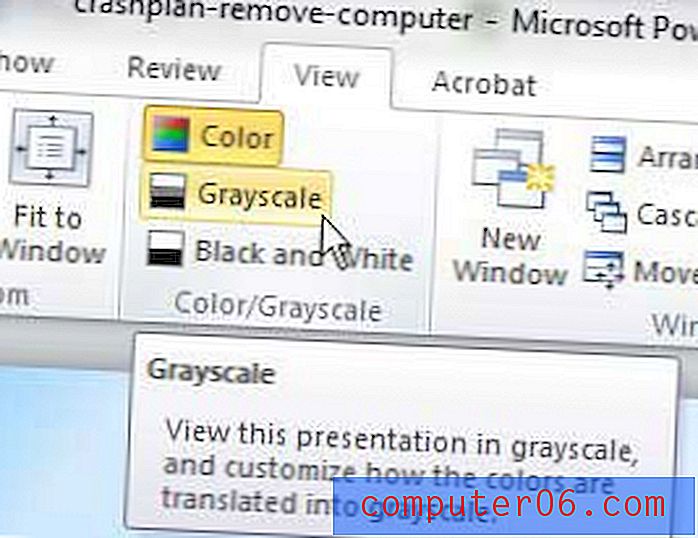
Trinn 4: Bla gjennom hver av lysbildene i presentasjonen for å se hvordan de vil se ut når de skrives ut eller vises i gråtoner. foreta justeringer hvis et lysbildeelement blir vanskelig å se eller forstå.
Du kan gå ut av Powerpoint 2010s gråskala-modus når du er ferdig ved å klikke på Gråskala- knappen igjen.
Hvis du vil skrive ut i gråtoner, kan du gjøre det ved å velge alternativet Gråtoner på rullegardinmenyen Farge på skjermbildet Skriv ut .
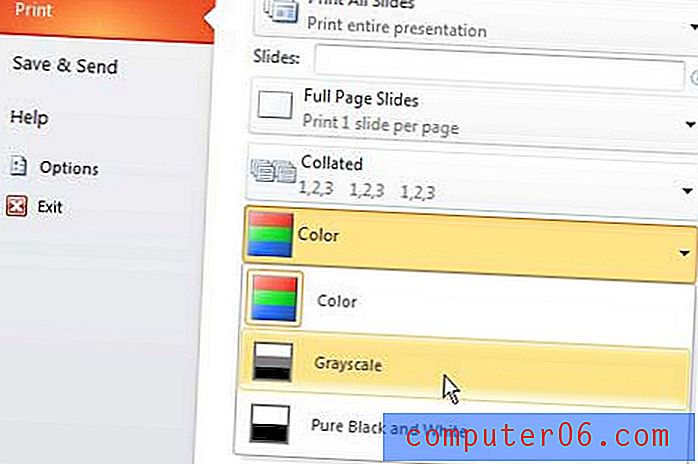
Du har kanskje lagt merke til at det også er svart / hvitt- alternativer på hvert av stedets referanser ovenfor. Dette alternativet vil konvertere alt til strengt svart og hvitt - det er ingen gråtoner. Hvis du tror at alternativet kan være å foretrekke, kan du velge det i stedet for å se hvordan lysbildefremvisningen din vil se ut.